
Агуулгын хүснэгт:
- Зохиолч John Day [email protected].
- Public 2024-01-30 11:04.
- Хамгийн сүүлд өөрчлөгдсөн 2025-01-23 15:00.


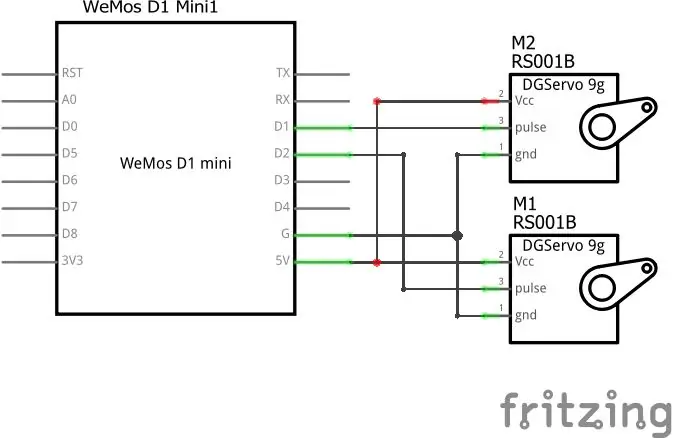
Энэ төсөлд би iPhone -оо ашиглан RC servo хянахыг хүсч байна. Би хурдатгал хэмжигчийг ашиглан UDP холболтоор хоёр servo хянана. Энэ бол iPhone болон дагалдах төхөөрөмжүүдийн хоорондох холболт нь UDP -ийг ашиглан шинэчлэлтийн өндөр хурдыг (BLE -ээс өндөр) авах боломжтой эсэхийг шалгах зорилготой Proof Of Concept төсөл юм.
Алхам 1: эд ангиудын жагсаалт
Техник хангамж
- ESP8266 (Wemos D1 mini pro) самбар
- Хоёр RC servo
- Цахилгаан хангамжийн USB USB банк
- Зарим холбогч утас
- IOS12 ашигладаг iPhone эсвэл iPad
- Төслийг бүтээх Mac
Програм хангамж
- ESP8266 Arduino цөмтэй Arduino IDE суулгасан: Суулгах гарын авлага
- Xcode 10:
- Arduino -ийн тоймыг эндээс олж болно
- IPhone програмын Swift эх сурвалж энд байна
Алхам 2: Техник хангамж

Тоног төхөөрөмжийн тохиргоо нь маш энгийн. Би RSP servos -ийг хянахын тулд ESP8266 дээрх D1 (давирхай) ба D2 (өнхрөх) гаралтыг ашигладаг. Уг самбар нь USB тэжээлийн банкнаас тэжээгддэг. RC servos нь самбарын 5v ба GND зүүгээр тэжээгддэг.
Алхам 3: Програм хангамж
IPhone -ийн хяналтын програмыг Swift дээр бичсэн бөгөөд энэ нь ESP8266 хянагчийн самбарт утасгүй холбогдож, iPhone -ийн хөдөлгөөний өгөгдөл дээр үндэслэн давирхай ба өнхрөх сервог хянадаг. Хяналтын самбар нь Wifi хандалтын цэгийг үүсгэж, дараах ерөнхий форматтай байтын урсгал болгон servo байрлалын мэдээллийг агуулсан UDP пакетуудыг сонсохыг сонсдог.
Servo индекс | MSB албан тушаал | LSB албан тушаал
Серво индекс нь давирхайн хувьд 1 эсвэл өнхрөхөд 2 байна. Серво байрлалыг утасны x, y хазайлтын градусаас тооцоолж 1000-2000 хооронд микросекунд болгон хөрвүүлнэ. Сэргээх хурд нь 20 миллисекунд байна.
Апп нь UDP холболтыг бий болгохын тулд шинэ Network.framework -ийг ашиглаж байгаа тул зөвхөн iOS 12 ба түүнээс дээш хувилбар дээр ажилладаг.
Энэ бол iOS 12. UDP холболтыг ашиглахад хэр хялбар болохыг харуулах POC програм бөгөөд энгийн байлгахын тулд UDP пакетуудыг давирхай болон өнхрүүлэгт тусад нь илгээдэг.
Зөвлөмж болгож буй:
HC12 утасгүй модулийг ашиглан утасгүй Arduino робот: 7 алхам

HC12 утасгүй модулийг ашиглан утасгүй Arduino робот: Хөөе залуусаа, дахин тавтай морилно уу. Өмнөх нийтлэлдээ би H Bridge Circuit гэж юу болохыг, L293D мотор драйвер IC, piggybacking L293D мотор драйвер IC, өндөр гүйдлийн хөдөлгүүртэй жолооч нарыг жолоодох, мөн L293D моторт жолоочийн самбарыг хэрхэн яаж хийх, хэрхэн хийх талаар тайлбарласан болно
Arduino -г MATLAB ашиглан утасгүй удирдах: 11 алхам

Arduino -г MATLAB -ээр утасгүй удирдах: MATLAB програм болон компьютерт холбогдоогүй Arduino -ийн хооронд хэрхэн харилцаа холбоо тогтоох талаар цөөн хэдэн DIY -ийг олж харсан. Гэсэн хэдий ч, ENC28J60 нийцтэй Ethernet бамбай ашиглан Arduino -г MATLAB -ээр утасгүй удирддаг ямар нэгэн зүйл надад тохиолдоогүй
Raspbian Stretch дээрх TP Link WN7200ND USB утасгүй адаптер бүхий тавин метрийн утасгүй нэвтрэх цэг: 6 алхам

Raspbian Stretch дээрх TP Link WN7200ND USB утасгүй адаптер бүхий тавин метрийн хүртээмжтэй утасгүй хандалтын цэг: Raspberry Pi нь аюулгүй утасгүй хандалтын цэгүүдийг бий болгоход тохиромжтой боловч сайн хүрээтэй байдаггүй, би үүнийг өргөжүүлэхийн тулд TP Link WN7200ND USB утасгүй адаптер ашигласан. Би үүнийг хэрхэн хийх талаар хуваалцахыг хүсч байна.Би яагаад чиглүүлэгчийн оронд бөөрөлзгөнө pi ашиглахыг хүсч байна вэ? T
Нүдээ анивчсан үед компьютерийг утасгүй удирдах;): 9 алхам (зурагтай)

Нүдээ анивчсан үед компьютерийг утасгүй удирдах;): Өөрийн зуршлаасаа хэтрээд яах вэ? Ямар нэг шинэ зүйлийг туршиж үзвэл ямар вэ? !!!! Компьютерээ хянаж, хүссэн зүйлээ гар, хулганаараа хийлгүйгээр хийвэл ямар вэ! Хмм … Гэхдээ энэ яаж боломжтой юм бэ? Зүгээр л нүд ирмэхийн зуур !! Битгий
ESP8266 -NODEMCU $ 3 WiFi модуль #2 - WEB хуудсаар дамжуулан утасгүй зүү удирдах: 9 алхам (зурагтай)

ESP8266 -NODEMCU $ 3 WiFi модуль #2 - WEB хуудсаар дамжуулан утасгүй холболтыг хянах: Эдгээр бичил тооцооллын шинэ ертөнц гарч ирсэн бөгөөд энэ бол ESP8266 NODEMCU юм. Энэ бол esp8266 орчныг arduino IDE -д хэрхэн эхлүүлж буй видеогоор дамжуулан хэрхэн суулгахыг харуулсан эхний хэсэг юм
